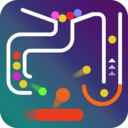小米手机是目前市面上备受欢迎的智能手机品牌之一,其强大的性能和优质的用户体验受到了广大用户的青睐,在使用小米手机的过程中,有时候我们可能会需要对手机的机型进行修改,以满足个性化的需求或者解决一些特定的问题。小米手机机型怎么设置呢?小米手机开发版型号修改方法又是怎样的呢?接下来我们就来详细了解一下。
小米手机开发版型号修改方法
具体方法:
1.我昨天亲自试了一个小时才稿成功,我的手机是先刷的小米MIUI系统开发版。这样就可以不用ROOT也可以直接开启ROOT权限了。我们手机上先安装这两个软件,见下图!
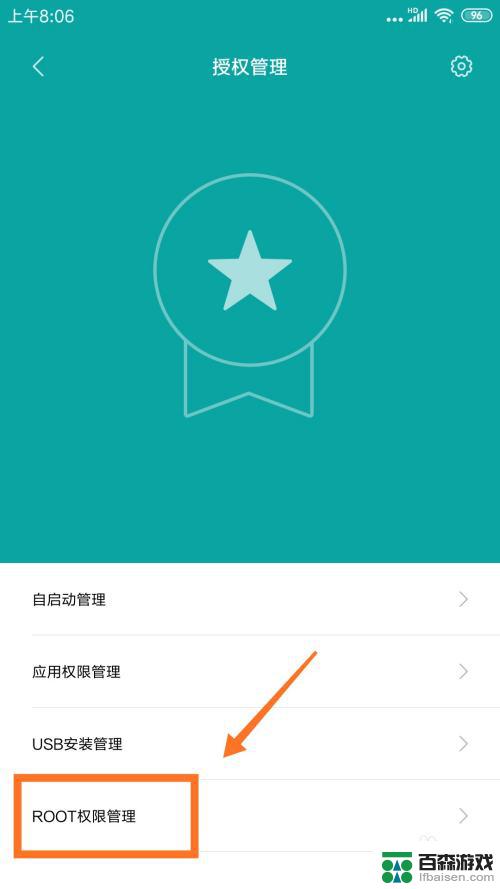
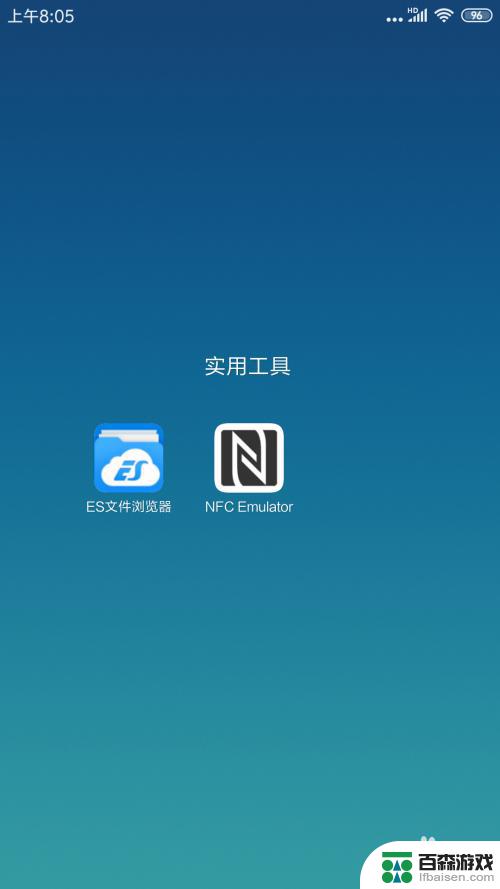
2.安装好后先去获得ROOT允许
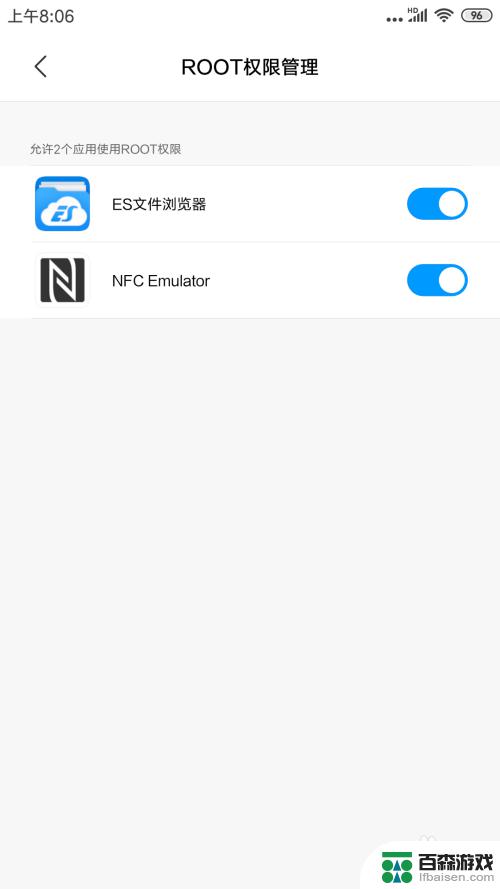
3.然后打开第二个NFC这个,点开 点环境检测
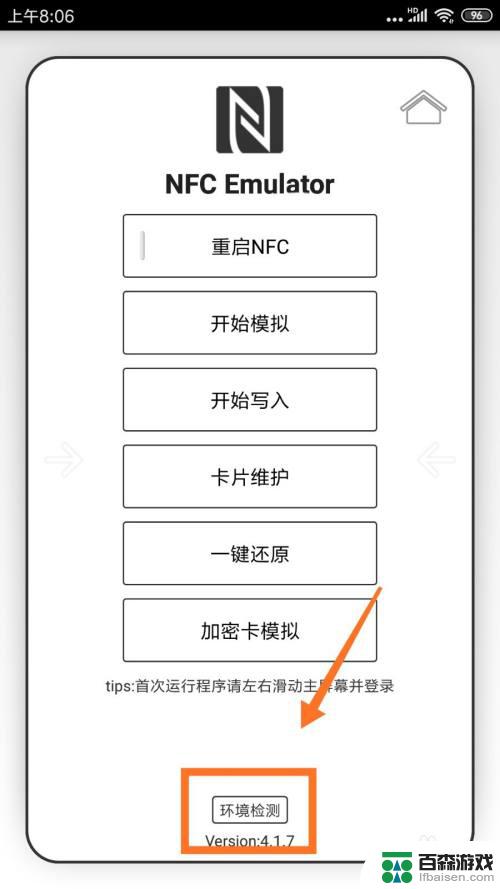
4.如果出现提示:没有system目录写入权限 那就要先获得权限,
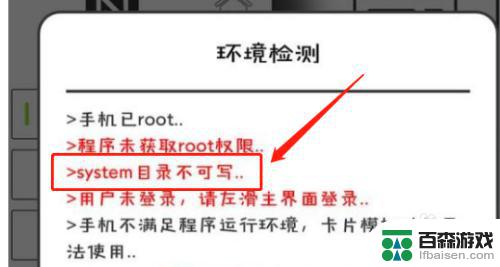
5.点确定获得权限后手机会重启,然后你再打开来发现system这一行变为黑色!表示成功!如下
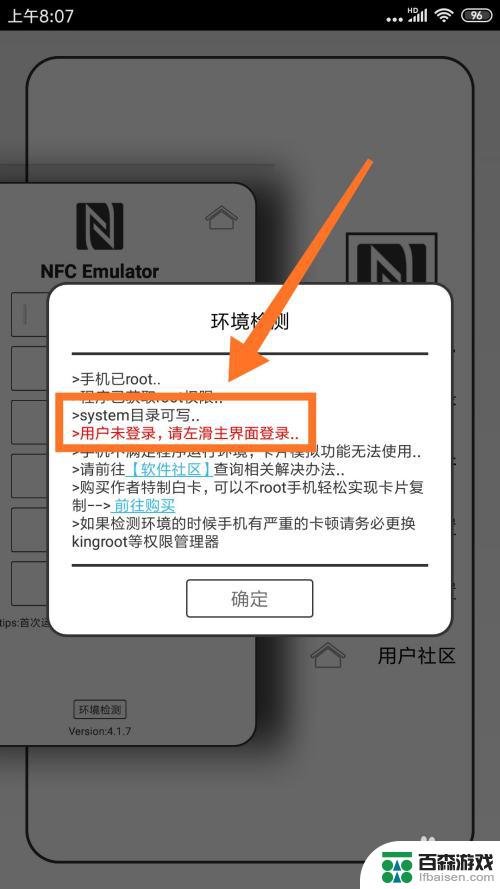
6.这样就可以进行修改操作了,打开ES浏览器。点【工具】-开启如图两个选项,然后再点【本地】-【根目录】进入system
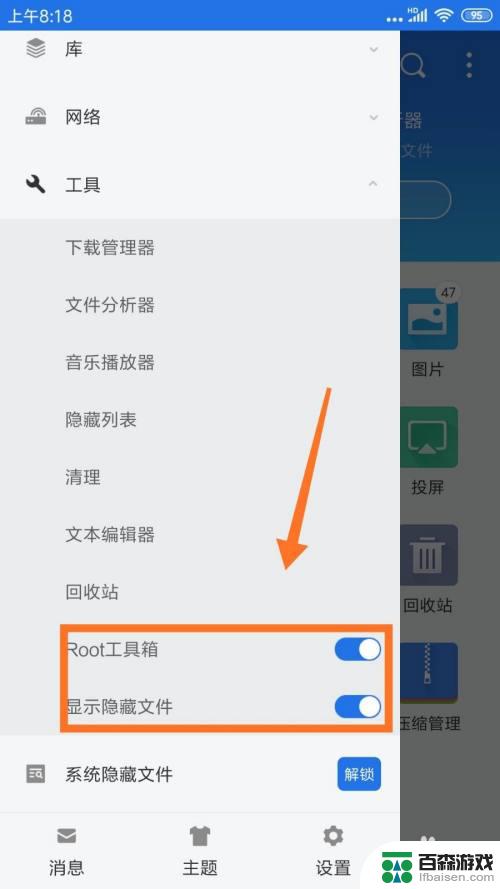
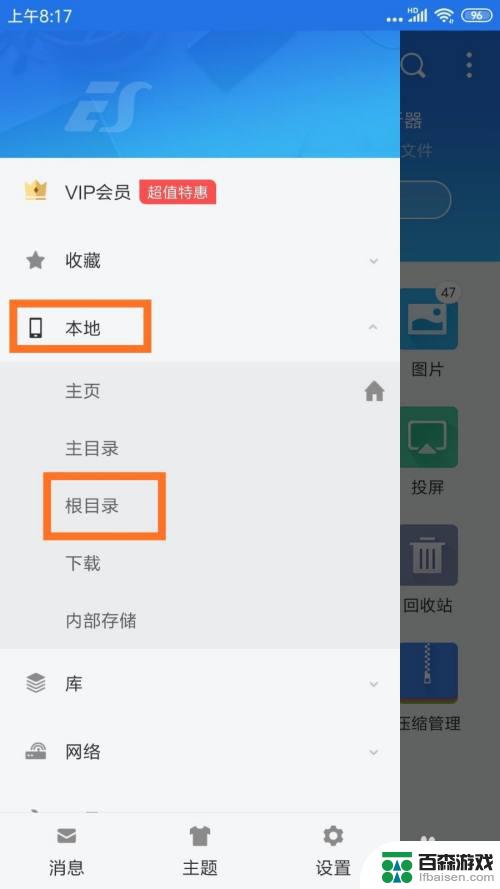
7.进入system后找到【build.prop】这个文件,点开他,进行修改
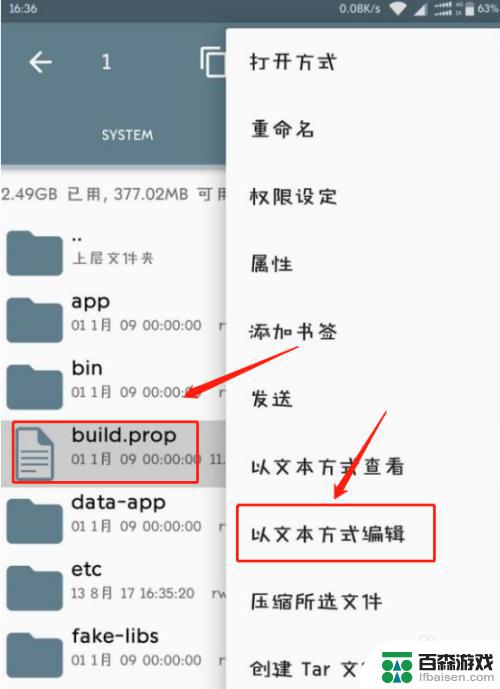
8.把如里这里的两选改成你要修改的手机型号参数,再向下拉也要修改一项。一共是三项如下图
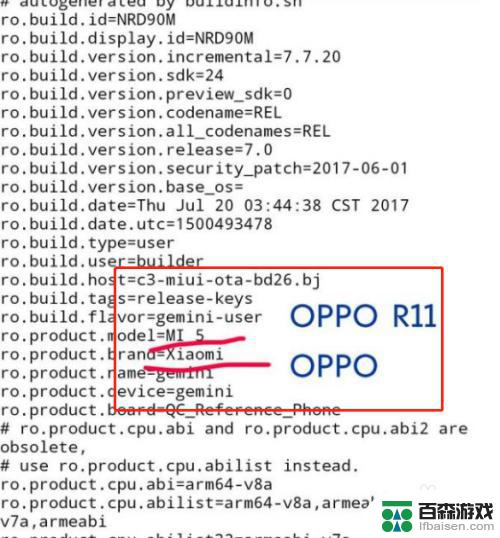
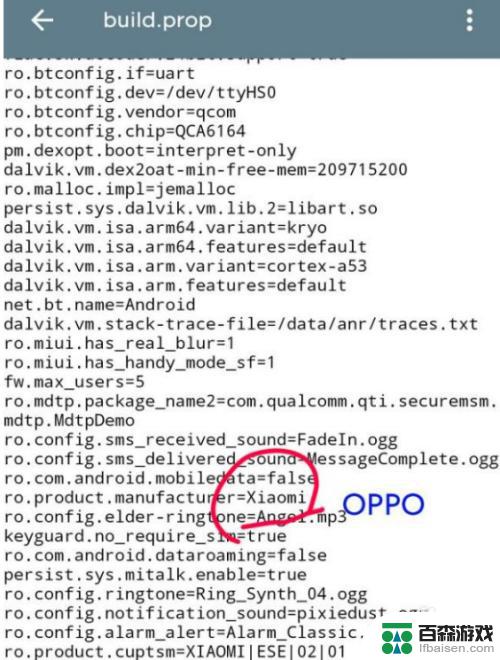
9.然后重新启动手机,再打开设置,你会发现你的手机型号已经改为新机型
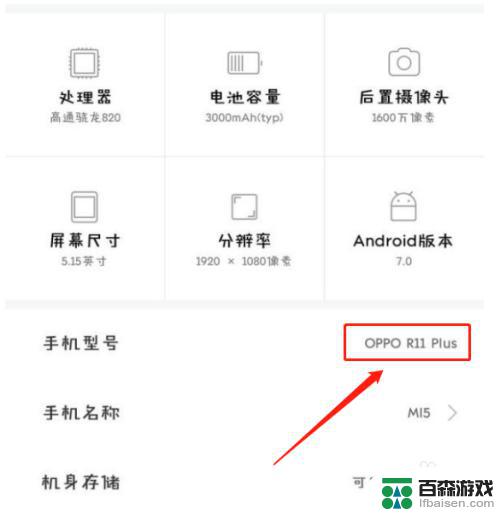
以上就是小米手机机型设置的全部内容,如果遇到这种情况,你可以根据小编的操作来解决,非常简单快速,一步到位。